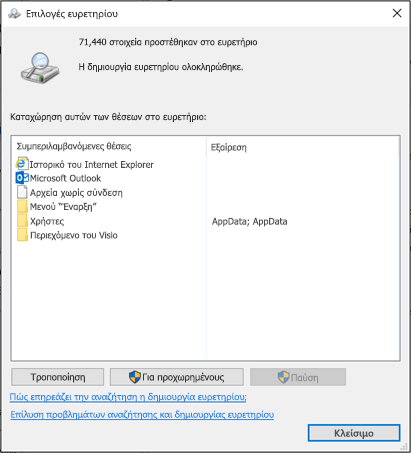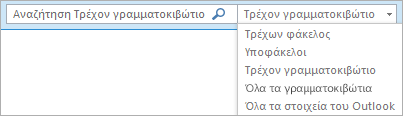Εάν αναζητάτε στοιχεία στο Outlook και δεν λαμβάνετε τα αποτελέσματα που αναμένετε, μπορεί να μην έχει ολοκληρωθεί η δημιουργία ευρετηρίου των αρχείων δεδομένων συστήματος των Microsoft Windows και του Microsoft Office (ο κατάλογος αναζήτησης).
Μερικές ενδείξεις μη ολοκληρωμένου ευρετηρίου είναι οι εξής:
-
Επιστρέφονται ελλιπή ή καθόλου αποτελέσματα αναζήτησης.
-
Δεν εμφανίζονται στοιχεία που αναμένετε να εμφανίζονται με βάση τα κριτήρια αναζήτησής σας.
Μπορείτε να αναδομήσετε τον κατάλογο αναζήτησης. Με αυτή την ενέργεια ξαναρχίζει η δημιουργία ευρετηρίου των αρχείων δεδομένων σας. Ο κατάλογος αναζήτησης είναι ένα αρχείο όπου καταχωρούνται σε ευρετήριο όλα τα στοιχεία (αρχεία δεδομένων) του Outlook και των Microsoft Windows.
Με απλά λόγια, είναι ένας κατάλογος που αποτελείται από τους όρους που περιέχουν τα μηνύματα ηλεκτρονικού ταχυδρομείου. Ο κατάλογος μοιάζει με ένα ευρετήριο για ένα βιβλίο αναφοράς, αλλά αντί να αναζητάτε με μη αυτόματο τρόπο έναν όρο στο ευρετήριο του βιβλίου, τον αναζητάτε ηλεκτρονικά πληκτρολογώντας τον όρο σε ένα πλαίσιο αναζήτησης του Outlook. Απλώς πρέπει να βεβαιωθείτε ότι έχετε ορίσει τις επιλογές ευρετηρίου για να ξεκινήσετε.
Το ευρετήριο αποτελείται από τους φακέλους που επιλέγετε. Οι επιλογές αυτές το εύρος αναζήτησης. Πρόκειται για μια διαδικασία δύο βημάτων. Ορίζετε τις επιλογές ευρετηρίου του Outlook και στη συνέχεια επιλέγετε το εύρος αναζήτησης.
Ορισμός επιλογών αναζήτησης του Outlook
-
Στην καρτέλα Αρχείο, επιλέξτε Επιλογές > Αναζήτηση.
-
Στην περιοχή Προελεύσεις, κάντε κλικ στην επιλογή Επιλογές ευρετηρίου.
Σημείωση: Στο παράθυρο διαλόγου Επιλογές ευρετηρίου, στην περιοχή Καταχώρηση αυτών των θέσεων στο ευρετήριο, βεβαιωθείτε ότι το Microsoft Outlook είναι μια συμπεριλαμβανόμενη θέση. Μπορείτε να κάνετε κλικ στο κουμπί Τροποποίηση, εάν χρειάζεται, για να αλλάξετε τις επιλεγμένες θέσεις.
Επιλογή του εύρους αναζήτησης του Outlook
-
Κάντε κλικ στη λίστα Τρέχον γραμματοκιβώτιο για να επιλέξετε την ομάδα "Εύρος".
-
Όλα τα γραμματοκιβώτια Τρέχον γραμματοκιβώτιο Τρέχων φάκελος Όλοι οι υποφάκελοι Όλα τα στοιχεία του Outlook
-
-
Κλείστε το Outlook και ανοίξτε τον Πίνακα Ελέγχου.
Σημείωση: Ανάλογα με την έκδοση του Office που χρησιμοποιείτε, μπορεί να πρέπει να κάνετε κλικ στο κουμπί Έναρξη και, στο μενού Έναρξη, να κάνετε δεξί κλικ στο στοιχείο Πίνακας Ελέγχου.
-
Κάντε ένα από τα εξής:
-
Επιλέξτε Επιλογές ευρετηρίου.
-
Στο πλαίσιο Αναζήτηση, πληκτρολογήστε Ευρετήριο και στη συνέχεια επιλέξτε Επιλογές ευρετηρίου.
-
-
Στο παράθυρο διαλόγου Θέσεις καταχωρημένες στο ευρετήριο, στην περιοχή Αλλαγή επιλεγμένων θέσεων, επιλέξτε το πλαίσιο ελέγχου για τη θέση που θέλετε να τροποποιήσετε και στη συνέχεια κάντε κλικ στο κουμπί OK.
-
Στο παράθυρο διαλόγου Επιλογές για προχωρημένους, στην καρτέλα Ρυθμίσεις ευρετηρίου, στην περιοχή Αντιμετώπιση προβλημάτων, κάντε κλικ στην επιλογή Αναδόμηση.
Σημείωση: Ανοίγει ένα παράθυρο διαλόγου Αναδόμηση ευρετηρίου που σας προειδοποιεί ότι "το ευρετήριο ενδέχεται να χρειαστεί πολλή ώρα για να ολοκληρωθεί". Επιλέξτε OK για να αρχίσει η αναδόμηση του ευρετηρίου.